
标题:WiFi密码忘记了怎么办?教你3个好方法,用手机一看就知道!
在数字化时代,WiFi已经成为我们生活中不可或缺的一部分,它连接了我们的手机、电脑、智能家居等设备,让我们享受到了便捷的网络世界。然而,有时候我们会因为各种原因忘记了WiFi密码,这时候该怎么办呢?别担心,今天我就来教你三个好方法,让你用手机一看就知道WiFi密码。
第一种方法:查看路由器背面标签
作为一个电工维修工人,我经常遇到客户忘记了WiFi密码的情况。其中,一种最简单的方法就是查看路由器背面的标签。在大多数情况下,路由器的背面都会贴有标签,上面包含了WiFi网络的名称(SSID)以及密码。你只需翻转路由器,仔细查看标签上的信息,就能轻松找到WiFi密码了。
我记得有一次,有位年轻的小伙子打电话给我,说他刚刚搬进了新家,但是忘记了WiFi密码,实在是焦头烂额。我马上给他建议了这个方法,他按照我的指示查看了路由器背面的标签,结果很快就找到了密码,高兴地和我说:“太感谢了,原来这么简单!”这件事让我感受到了分享知识的快乐。
第二种方法:通过路由器管理页面查看
有些时候,即使我们身边没有笔记本电脑或者路由器背面标签,也可以通过手机来查看WiFi密码。这就需要用到路由器管理页面了。每个路由器都有一个管理页面,我们可以通过浏览器输入对应的IP地址来访问。一般情况下,路由器的IP地址是192.168.1.1或者192.168.0.1,你可以在路由器的说明书或者互联网上搜索到对应的信息。
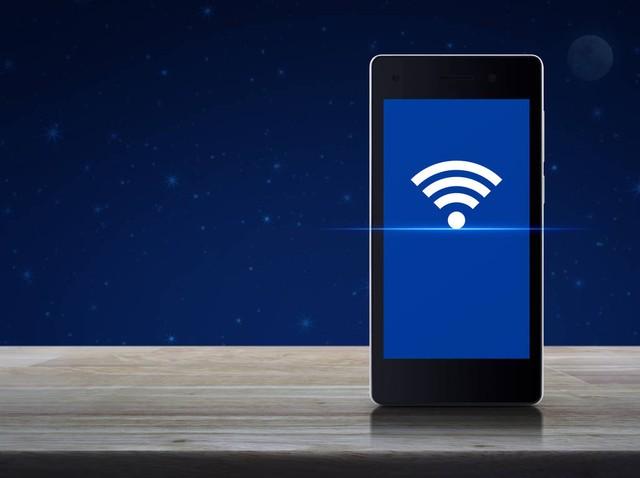
记得有一次,我的朋友小明来找我,说他想在家里设置一个新设备的WiFi连接,但是忘记了WiFi密码。我就告诉他可以通过路由器管理页面来查看密码。小明跟着我的指引,在手机浏览器中输入了路由器的IP地址,成功登录了管理页面,并在设置中找到了WiFi密码。他感慨地说:“原来这么方便,以后再也不用担心忘记密码了!”我为能帮助到朋友感到非常开心。
第三种方法:通过已连接的设备查看密码
如果你有其他已连接到WiFi的设备,比如手机、电脑,那么你也可以通过这些设备来查看WiFi密码。在Windows系统中,你可以通过控制面板->网络和共享中心->管理无线网络,然后选中你要查看密码的WiFi网络,点击属性,就可以在安全选项中找到密码。在苹果设备上,你可以在设置->WiFi中找到已连接的WiFi名称,点击后会显示密码输入框,长按密码输入框,选择复制,然后你就可以在其他地方粘贴查看密码了。
我有一次在客户家维修电路,他突然问我能否帮他看看WiFi密码,因为他想设置一个新的智能家居设备。我就提醒他,你可以通过已连接的手机来查看密码。他顿时恍然大悟,取出手机在WiFi设置中找到了已连接的网络,成功复制了密码。他感谢地对我说:“谢谢你的提醒,原来这么简单!”我也因能帮到他而感到十分欣慰。
总结:
忘记WiFi密码是一个很常见的问题,但是解决起来并不困难。通过上述三种方法,你可以轻松地找回忘记的WiFi密码。同时,我也希望这篇文章能帮助到更多的人,让大家在使用网络时更加便捷。生活中,我们常常会遇到各种各样的问题,只要我们肯动脑筋,总能找到解决的办法。









